Πώς να διορθώσετε τον κωδικό σφάλματος σύνδεσης Zelle: A101;
μικροαντικείμενα / / August 09, 2021
Η εφαρμογή πληρωμών για κινητά Zelle έχει αποκτήσει μεγάλη απήχηση τον τελευταίο καιρό. Αλλά δεν είναι χωρίς τα λάθη του. Πρόσφατα, ορισμένοι χρήστες του Zelle ανέφεραν ότι βλέπουν ένα μήνυμα σφάλματος όταν προσπαθούν να συνδεθούν ή να κάνουν μια συναλλαγή. Εμφανίζεται ως «Παρουσιάστηκε σφάλμα. (Α101). " Αυτό σημαίνει ότι η Zelle δεν μπορεί να εμπιστευτεί τη συσκευή σας για σύνδεση ή εκτέλεση συναλλαγής.
Πρώτον, πρέπει να βεβαιωθείτε ότι χρησιμοποιείτε τον αριθμό κινητού που είναι εγγεγραμμένος στον λογαριασμό σας Zelle. Εάν χρησιμοποιείτε τον καταχωρημένο αριθμό κινητού, βεβαιωθείτε ότι δεν χρησιμοποιείτε αριθμό VoIP με την εφαρμογή Zelle καθώς δεν λειτουργεί με τους αριθμούς VoIP. Επιπλέον, πρέπει να έχετε υπόψη σας εάν έχετε αλλάξει το πρόγραμμα κινητής τηλεφωνίας σας τον τελευταίο καιρό. Για κάποιο λόγο, αυτό μπορεί να οδηγήσει και στο μήνυμα σφάλματος. Λοιπόν, ό, τι κι αν ισχύει για εσάς, αυτό το άρθρο θα σας βοηθήσει. Εδώ, έχουμε απαριθμήσει όλες τις πιθανές λύσεις που μπορείτε να προσπαθήσετε να απαλλαγείτε από αυτό το σφάλμα. Οπότε, χωρίς καμία άλλη κουβέντα, ας μπούμε σε αυτό.
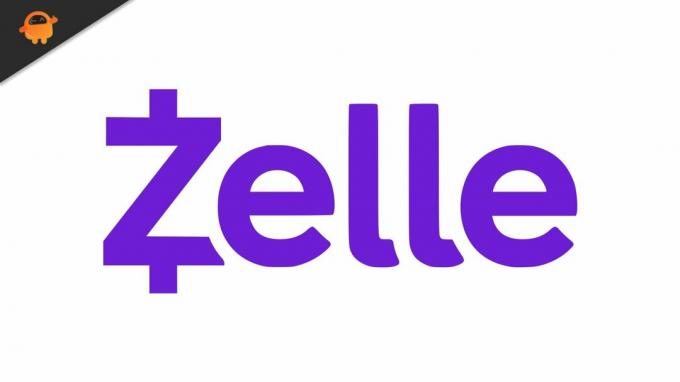
Περιεχόμενα σελίδας
-
Πώς να διορθώσετε τον κωδικό σφάλματος σύνδεσης Zelle: A101;
- Εγκαταστήστε ξανά την εφαρμογή Zelle:
- Μετάβαση σε δεδομένα κινητής τηλεφωνίας:
- Χρησιμοποιήστε το κόλπο λειτουργίας αεροπλάνου:
- Αλλάξτε τις υποδοχές της κάρτας SIM:
Πώς να διορθώσετε τον κωδικό σφάλματος σύνδεσης Zelle: A101;
Παρατίθενται παραπάνω οι πιθανές αιτίες πίσω από αυτό το μήνυμα σφάλματος που εμφανίζεται. Αφού διασφαλίσετε όλα όσα αναφέρονται παραπάνω, προχωρήστε με τις λύσεις που αναφέρονται παρακάτω. Σίγουρα ένα από αυτά θα λύσει το λάθος σας. Απλά δοκιμάστε τη μία λύση μετά την άλλη μέχρι να βρείτε αυτή που σας ταιριάζει.
Εγκαταστήστε ξανά την εφαρμογή Zelle:
Μια διεφθαρμένη εγκατάσταση της εφαρμογής Zelle μπορεί κάλλιστα να είναι η αιτία πίσω από αυτό το μήνυμα σφάλματος. Δοκιμάστε λοιπόν να απεγκαταστήσετε την εφαρμογή από τη συσκευή σας και στη συνέχεια να την εγκαταστήσετε ξανά από το play store.
- Ανοίξτε την εφαρμογή Ρυθμίσεις στο τηλέφωνό σας και, στη συνέχεια, μεταβείτε στις ρυθμίσεις εφαρμογών ή διαχειριστή εφαρμογών.
- Εδώ, θα βρείτε τη λίστα με όλες τις εγκατεστημένες εφαρμογές. Βρείτε το Zelle σε αυτήν τη λίστα και μόλις το δείτε, πατήστε το.
- Στη σελίδα πληροφοριών εφαρμογής της εφαρμογής Zelle, πατήστε Force Stop για να διακόψετε δυναμικά την εφαρμογή εντελώς.
- Στη συνέχεια, πατήστε Αποθήκευση και ανοίξτε την ενότητα Αποθήκευση. Εδώ, πατήστε Εκκαθάριση προσωρινής μνήμης και στη συνέχεια Εκκαθάριση δεδομένων για να διαγράψετε όλα τα μικρά δεδομένα από την εφαρμογή Zelle.
- Τώρα επιστρέψτε στη σελίδα πληροφοριών εφαρμογής και πατήστε το κουμπί Κατάργηση εγκατάστασης. Επιβεβαιώστε τη δράση σας και απεγκαταστήστε την εφαρμογή από το τηλέφωνό σας.
- Τώρα μεταβείτε στο Play Store και αναζητήστε την εφαρμογή Zelle. Μόλις το βρείτε, πατήστε Εγκατάσταση για να εγκαταστήσετε ξανά την εφαρμογή.
Μόλις εγκατασταθεί ξανά η εφαρμογή, δοκιμάστε να την χρησιμοποιήσετε ξανά. Εάν εξακολουθείτε να βλέπετε ξανά τον κωδικό σφάλματος A101, δοκιμάστε την επόμενη λύση που αναφέρεται παρακάτω.
Μετάβαση σε δεδομένα κινητής τηλεφωνίας:
Εάν χρησιμοποιείτε WiFi για σύνδεση στο διαδίκτυο, δοκιμάστε να μεταβείτε στα δεδομένα κινητής τηλεφωνίας σας.
- Κλείστε την εφαρμογή Zelle στο smartphone σας και αφαιρέστε την επίσης από την οθόνη της πρόσφατης εφαρμογής σας.
- Τραβήξτε προς τα κάτω το μενού γρήγορων ρυθμίσεων και πατήστε το εικονίδιο Wifi για να το απενεργοποιήσετε.
- Πατήστε στο εικονίδιο Δεδομένα κινητής τηλεφωνίας για να το ενεργοποιήσετε.
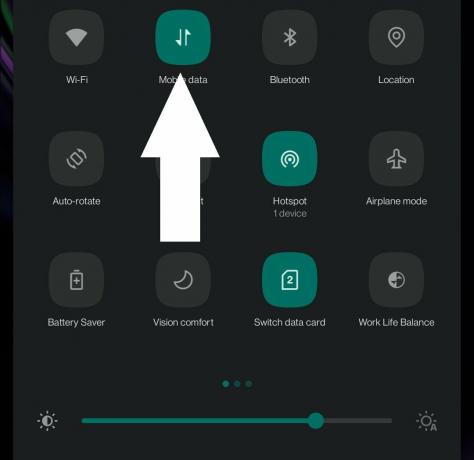
- Τώρα ανοίξτε ξανά την εφαρμογή Zelle και δοκιμάστε να τη χρησιμοποιήσετε ξανά.
Εάν εξακολουθείτε να βλέπετε ξανά τον κωδικό σφάλματος A101, δοκιμάστε την επόμενη λύση που αναφέρεται παρακάτω.
Χρησιμοποιήστε το κόλπο λειτουργίας αεροπλάνου:
Ορισμένες εφαρμογές συνδεσιμότητας μπορούν να διορθωθούν εύκολα χρησιμοποιώντας το κόλπο λειτουργίας αεροπλάνου. Πρέπει να ενεργοποιήσετε τη λειτουργία αεροπλάνου για λίγο και στη συνέχεια να την απενεργοποιήσετε ξανά.
Διαφημίσεις
- Τραβήξτε προς τα κάτω το μενού γρήγορων ρυθμίσεων και πατήστε το εικονίδιο Αεροπλάνο για να το ενεργοποιήσετε.

- Κρατήστε τη συσκευή έτσι για λίγο και μετά απενεργοποιήστε την ξανά.
Τώρα ανοίξτε ξανά την εφαρμογή Zelle και δοκιμάστε να τη χρησιμοποιήσετε. Εάν εξακολουθείτε να βλέπετε ξανά τον κωδικό σφάλματος A101, δοκιμάστε την επόμενη λύση που αναφέρεται παρακάτω.
Αλλάξτε τις υποδοχές της κάρτας SIM:
Εάν χρησιμοποιείτε δύο κάρτες SIM στο smartphone σας, μερικές φορές η αλλαγή των υποδοχών τους απαλλάσσεται από το σφάλμα A101 της εφαρμογής Zelle.
Διαφημίσεις
- Πρώτον, απενεργοποιήστε το smartphone και αλλάξτε τις κάρτες SIM στις δύο υποδοχές. Αυτό θα μετακινήσει την κάρτα SIM του εγγεγραμμένου αριθμού Zelle στην άλλη υποδοχή.
- Τώρα, ενεργοποιήστε ξανά τη συσκευή και, στη συνέχεια, ανοίξτε την εφαρμογή Zelle.
Θα πρέπει να λειτουργεί χωρίς να εμφανίζονται άλλα μηνύματα σφάλματος στην οθόνη σας.
Εάν, για κάποιο λόγο, το σφάλμα εξακολουθεί να εμφανίζεται στην οθόνη σας, θα πρέπει να επικοινωνήσετε με την υποστήριξη πελατών της Zelle.
Έτσι, με αυτόν τον τρόπο μπορείτε να διορθώσετε τον κωδικό σφάλματος σύνδεσης Zelle: A101. ΕγώΕάν έχετε οποιεσδήποτε ερωτήσεις ή απορίες σχετικά με αυτό το άρθρο, σχολιάστε παρακάτω και θα επικοινωνήσουμε μαζί σας. Επίσης, φροντίστε να ελέγξετε τα άλλα άρθρα μας Συμβουλές και κόλπα iPhone,Συμβουλές και κόλπα για Android, Συμβουλές και κόλπα για υπολογιστή, και πολλά άλλα για πιο χρήσιμες πληροφορίες.


